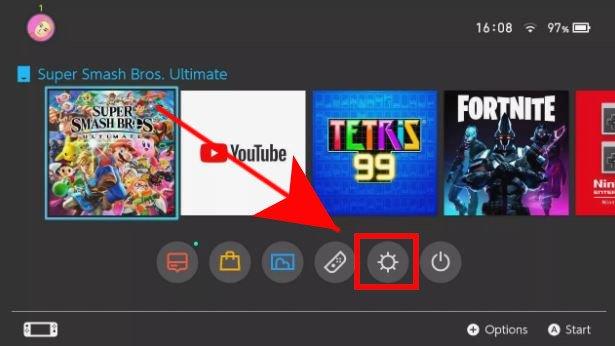Oletusarvon mukaan Nintendo Switch -konsolin DNS-asetukset olisi määritettävä automaattisesti, kun muodostat yhteyden wifi- tai hotspot-verkkoon. Nämä asetukset ovat yleensä Internet-palveluntarjoajan tekemiä. Voit kuitenkin käyttää myös manuaalisesti erilaista palvelinjoukkoa, kuten Googlen palvelimia, jos DNS-ongelmia ilmenee.
Tässä opetusohjelmassa osoitamme sinulle vaiheet, kuinka Nintendo Switch -konsolin ensisijaisen ja toissijaisen DNS-asetuksia voidaan muuttaa. Käytämme Googlen tarjoamaa DNS: ää, koska ne ovat yleensä luotettavampia ja nopeampia verrattuna Internet-palveluntarjoajien DNS-palvelimiin.
Jos haluat käyttää verkon omia asetuksia, voit myös tehdä sen.
Miksi muuttaa Nintendo-kytkimen DNS-asetuksia??
Jos kohtaat yhteysongelmia, kuten virhekoodi 2810-1006, saatat joutua tarkistamaan Nintendo Switch -sovelluksen verkkoasetukset. Yksi asetuksista, jotka sinun on määritettävä oikein, on toimialueen nimipalvelin tai DNS. Joskus verkon häiriö saattaa palauttaa kaikki DNS: n arvot nollaan, mikä voi johtaa yhteysongelmiin. Minun tapauksessani kokenin DNS-ongelman muutettuani Nintendo-tilini aluetta. Korjataksesi ongelmani vaihdan vain manuaalisesti ensisijaisen ja toissijaisen DNS: n Google-palvelimilla.
LUE myös:
- Kuinka korjata Nintendo Switch Wifi -ongelmat ei voi muodostaa yhteyttä, löytää verkkoa
- Helppoa vaihetta Nintendo-kytkimen kytkemiseen televisioon
- Kuinka korjata Nintendo Switch Fast Battery Battery -ongelma
Kuinka muuttaa DNS-asetuksia Nintendo Switchissä
Konsolin DNS-asetusten muuttaminen on helppoa. Ainoa mitä sinun täytyy tehdä, on mennä asetukset valikko ja Internet osiossa. Opi mitä tehdä tarkalleen noudattamalla alla olevia vaiheita.
- Siirry kotivalikkoon.
Paina ohjaimen talon kuvakkeen painiketta suoraan oikean analogisen sauvan alapuolella.

- Avaa Internet-asetukset.
Siirry kohtaan asetukset -kuvake (rataskuvake pelien alla) ja valitse sitten Internet> Internet-asetukset. Saatat joutua odottamaan hetken, että konsoli etsii verkkoja.

- Muuta DNS-asetuksia.
Kun sinulla on Rekisteröidyt verkot Valitse oma verkko painamalla -luetteloa . Valitse sitten Vaihda asetuksia, vieritä alas kohtaan DNS-asetukset ja valitse se.

- Kirjoita haluamasi DNS-palvelimet.
valita manuaalinen, Siirry Ensisijainen DNS, kirjoita DNS-palvelin ja paina kunnossa. Siirry sitten toissijaiseen DNS: ään, kirjoita myös haluamasi palvelin ja paina sitten kunnossa. Jos haluat käyttää Googlen DNS: ää, käytä 8.8.8.8 ensisijaisille ja 8.8.4.4 toissijaiselle.

Se siitä! Olet nyt vaihtanut konsolin DNS-palvelimia.
Jos etsit yhteysongelmaa, yritä tarkistaa ongelma DNS-palvelimien vaihtamisen jälkeen.
Lisää vianetsintävideoita on androidhow Youtube -kanavallamme.